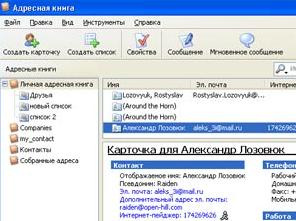 |
Непременным атрибутом любой почтовой программы является адресная книга. Это своего рода специальная база данных, центральное хранилище всей контактной информации о ваших адресатах – всех людях, с которыми вы общаетесь посредством электронной почты или иных средств связи. Сейчас адресная книга должна хранить огромное количество информации о каждом вашем контакте – к примеру, помимо традиционных контактных данных теперь надо сохранять и десятки идентификаторов в разных сервисах и службах, которые используются для общения. Кроме одного-двух адресов e-mail часто надо хранить несколько номеров ICQ, а также множество экзотических данных – SkypeID, номер WebMoney Keeper, MSN Messenger (по нему можно разговаривать, причем не только текстовыми сообщениями, но и голосом), Jabber, IRC и другие идентификаторы. Поэтому в принципе можно говорить о том, что адресная книга уже становится центральным приложением, которое хоть и традиционно входит в «почтовик», но фактически является самостоятельной программой.
Так что, думаю, разработчикам Mozilla следует задуматься о том, чтобы выделить адресную книгу в самостоятельное приложение, как они сделали с календарем-планировщиком Sunbird.
Адресная книга очень тесно интегрирована в почтовую программу Mozilla Thunderbird и является универсальным приложением для создания, хранения, организации и управления контактной информацией. Хотя тут неверно говорить об одной адресной книге – по аналогии с почтовыми аккаунтами в Mozilla Thunderbird можно создать и поддерживать неограниченное количество различных адресных книг, в каждой из которых можно хранить неограниченное количество карточек. Адресная книга – это первая информационная единица, с которой работает пользователь. Второй единицей хранения информации является карточка, или учетная карточка контакта.
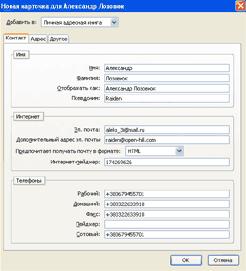 |
Условно все данные в карточке можно поделить на несколько групп.
- Имя – это общие сведения об абоненте, например его имя, фамилия, сетевой псевдоним или другое обозначение контакта.
- Интернет (электронные адреса) – это набор всех адресов, идентификаторов и номеров, используемых различными программами коммуникации для идентификации и обмена сообщениями с конкретным абонентом. Сюда входят: адреса электронной почты (основной и дополнительный), номера интернет-пейджеров (ICQ, MSN Messenger, Yahoo Messenger) и другие. Также тут сразу можно задать и дополнительный параметр – предпочитаемый формат электронных писем, это может быть как обычный текст, так и HTML-формат.
- Телефоны – сюда входят как обычные номера телефонов, домашний и рабочий, так и номер мобильного телефона, пейджер и факс.
- Адрес – позволяет ввести и хранить два полных адреса, домашний и рабочий, и включает в себя практически все необходимые поля, где можно ввести страну, город, область, штат, почтовый индекс, улицу, дом и другие данные. Тут же можно указать адрес персональной веб-страницы. Для рабочего адреса дополнительно можно указать название компании, отдел и должность.
Для каждого контакта можно сохранить еще четыре дополнительных поля для информации, которая не подходит ни под одно стандартное определение, а также присвоить текстовую заметку.
Основные элементы – адресные книги, карточки и спискиКроме карточек, которые могут хранить информацию только об одном контакте, в адресной книге Thunderbird предусмотрен еще один элемент – список. Во многом он похож по функциональности на саму адресную книгу. Элементами списка являются карточки контактов, причем в список можно в любое время добавить или удалить из него любое количество карточек. При добавлении или удалении карточки из списка она не удаляется из адресной книги – в списках хранятся только копии карточек. К сожалению, это и есть один из недостатков списков – изменения в одной карточке не отображаются в карточках этого контакта, помещенных в списки.
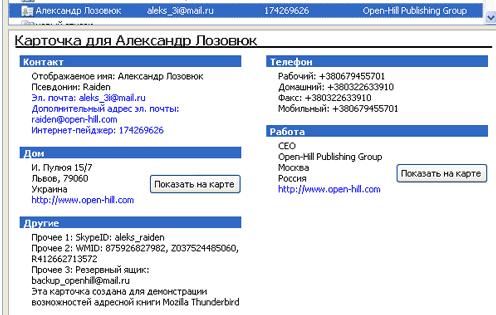 |
В самом интерфейсе присутствует некоторая неопределенность – в одном меню создание списка скрывается под командой «Список рассылки», в то время как на панели инструментов кнопка называется «Создать список». В принципе все верно – списки удобнее всего применять именно для осуществления рассылки сразу нескольким адресатам, но для начинающего пользователя это может быть сложно – ну почему один и тот же объект называется по-разному?
Для списка можно указать его псевдоним и строку описания (может пригодиться для указания причины создания списка и характеристики включенных туда адресов).
Для наполнения списка контактами (карточками) можно использовать несколько путей. Непосредственно в момент создания списка в том же окне можно вводить данные, и программа будет сама пробовать отыскать среди существующих карточек похожие, предлагая найденные вам на выбор. Вторым вариантом добавления контактов в список является метод перетаскивания мышью нужного контакта на значок списка в адресной книге. Заметим, что хотя и можно, не закрывая окно создания списка, работать с основным окном адресной книги, но сразу перетащить мышью оттуда контакты нельзя. Вы должны сначала создать список, а потом перетаскивать в него новые контакты. Списки хоть и должны размещаться внутри конкретной адресной книги, но могут содержать контакты из разных адресных книг.
Но основным элементом адресной книги является карточка. И именно в ней заключаются многие интересности. Например, если есть номер ICQ, то он отображается не просто как текст, а в виде ссылки, при переходе по которой почтовая программа попытается автоматически открыть приложение для обмена сообщениями (Thunderbird по умолчанию работает только с AOL Instant Messenger, и, к сожалению, перенастроить это пока нельзя).
Карточка позволяет показать на карте место, где живет или работает абонентКарточка контакта в Mozilla Thunderbird имеет еще одну очень интересную особенность, которую я не встречал больше ни в одной из почтовых программ. Если вы помните, в карточке есть поля, где можно ввести почтовый адрес, как домашний, так и рабочий. И если этот адрес введен, то волшебным образом при просмотре такой карточки появляется кнопка «Показать на карте». Да, действительно – после нажатия на кнопку открывается ваш веб-браузер и вы переходите на специальный сайт географического сервиса, который показывает вам интерактивную карту района. Правда, только если соответствующая карта есть в базе данных сервиса. Причем для локализованных дистрибутивов Mozilla Thunderbird адреса этих сервисов различаются. Например, в русской версии вы попадаете на веб-сайт проекта «Rambler НА КАРТЕ», причем показывается по умолчанию только страна. Если Россия отображается верно, то Украина уже не отображается. К сожалению, нет возможности самому изменить адрес сервера для этой функции. Но в ряде случаев она будет очень полезна, и мы надеемся, что разработчики в будущем расширят ее функциональность.
 |
Но мало просто вносить данные в адресную книгу, важно еще и иметь возможность оперативно найти контакт, даже когда известно всего лишь имя или другая информация, к примеру часть адреса или телефон. Поиск по адресной книге сделан разработчиками очень профессионально, и, сколько бы ни было адресов, вы всегда сможете найти нужный контакт.
Собственно, поисков два. Первый очень простой и присутствует в каждом окне в виде небольшого поля над списком контактов. Для поиска можно использовать любую информацию о контакте – например, имя, фамилию или адрес электронной почты. Причем нет необходимости помнить все наизусть (иначе зачем вам поиск?) – достаточно начать вводить в окно начальные буквы адреса или имени, а в списке контактов будут автоматически выводиться все адреса, которые начинаются на эти буквы.
Но в определенных случаях надо использовать более сложный поиск, позволяющий учитывать все поля, которые есть в карточке. Например, у вас есть адресная книга клиентов и вы хотите отобрать всех, кто живет в определенной стране или городе. Или надо найти человека, зная только его телефон, адрес или место работы. Вот тут уже надо использовать расширенный поиск, который можно найти через меню "Правка – Поиск адресов".
Расширенный поиск по контактам имеет очень мощные возможностиПри расширенном поиске вам необходимо сперва задать одно или несколько условий, согласно которым будут отбираться карточки из адресной книги. Изначально в списке условий присутствует одно, в котором вам надо задать поля для поиска. При необходимости добавить еще одно условие вы просто нажимаете кнопку «Добавить» и настраиваете новое условие. Все условия добавляются в общий список и могут участвовать в поиске последовательно или независимо друг от друга. К примеру, если вам надо, чтобы результат отвечал полностью всем заданным условиям, то выберите опцию «Все условия». Если же достаточно удовлетворения только одного из введенных условий, то переключитесь на другую опцию – «Любое условие».
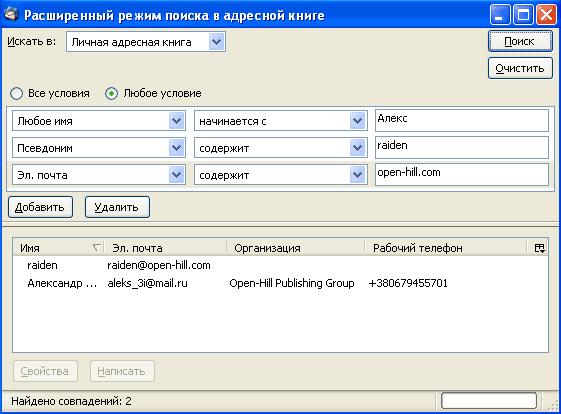 |
Каждое условие состоит из трех частей. Первая часть определяет область поиска, указывая программе, в какой части карточки следует проводить поиск. В качестве области для поиска можно использовать практически все доступные поля, кроме дополнительных, которые определяются пользователем, и поля для заметок. Конечно, вам совсем не обязательно помнить названия полей – их просто надо выбрать из выпадающего списка-меню.
Условия для поиска задаются очень легкоВторой частью условия является принцип (условие) сравнения вводимых данных с данными в карточке. По умолчанию это условие «содержит». Другими условиями сравнения являются «не содержит», «начинается с», «заканчивается на». В третьем поле вы вводите саму фразу или часть слова, которое будет использовано для поиска. Конечно, все из условий вряд ли возможно применить, просто для каждого типа данных часто надо применять свои определенные условия. Например, для имени или фамилии хорошо подходит условие «начинается с», если вам известно, с какой буквы начинается поле, а для адреса можно использовать условия «содержит» или «заканчивается на», тогда можно указать только домен, в котором зарегистрирован почтовый адрес.
Но даже расширенный поиск имеет ограниченияСледует заметить, что и расширенный поиск имеет свои известные ограничения. Первое из них довольно существенное и касается также обычного простого поиска: нельзя искать сразу в нескольких адресных книгах – только в одной. Второе ограничение не столь явное, и вы вполне можете никогда с ним не столкнуться в реальной работе. Это ограничение, накладываемое на принцип применения отдельных условий поиска. Вы можете указать опции «Все условия» или «Любое условие», но только глобально. Поэтому нельзя построить такой запрос, где результат формируется за таким правилом: «совпадение первого И второго условия ИЛИ третьего». Например – "Страна: Россия И Город: Москва ИЛИ Имя: начинается на Александр". Такие сложные конструкции могут понадобиться, если вы храните очень много информации и у вас большое число карточек в адресной книге, а вам часто надо выбирать из нее определенные группы контактов, заранее не зная параметры (иначе можно было бы создать списки или поделить карточки по разным адресным книгам).
Можно сказать, что сейчас адресная книга в Mozilla Thunderbird является очень мощным инструментом для работы с контактной информацией, но, с одной стороны, в ней присутствует много функций, которые нацелены явно на бизнес-сегмент и не являются нужными в обычной работе. С другой стороны, адресная книга не дотягивает до профессиональных программ для управления контактами, поскольку мелкие недоработки и ограничения не позволяют в полной мере воспользоваться всеми ее преимуществами. Но ряд уникальных функций вроде отображения на карте или расширенного поиска среди контактов, являясь сильной стороной программы, еще требуют доработки. И если разработчики Mozilla или независимые программисты все же усовершенствуют адресную книгу, тогда это будет реальный конкурент для коммерческих приложений, особенно в корпоративном мире.
Ссылки по теме
- Mozilla Thunderbird
- Mozilla Project
Статья получена: hostinfo.ru











 Противовирусные препараты: за и против
Противовирусные препараты: за и против Добро пожаловать в Армению. Знакомство с Арменией
Добро пожаловать в Армению. Знакомство с Арменией Крыша из сэндвич панелей для индивидуального строительства
Крыша из сэндвич панелей для индивидуального строительства Возможно ли отменить договор купли-продажи квартиры, если он был уже подписан
Возможно ли отменить договор купли-продажи квартиры, если он был уже подписан Как выбрать блеск для губ
Как выбрать блеск для губ Чего боятся мужчины
Чего боятся мужчины Как побороть страх перед неизвестностью
Как побороть страх перед неизвестностью Газон на участке своими руками
Газон на участке своими руками Как правильно стирать шторы
Как правильно стирать шторы Как просто бросить курить
Как просто бросить курить

 - 3344 -
- 3344 -



